

By Gina Barrow, Son Güncelleme: 6/12/2023
"Yeni iPhone 8'i yeni aldım ve eski telefondaki tüm dosyalarımı yenisine aktarmak istedim ama daha önce Android cihaz kullanıyordum. En kolay yolu aradım ama mevcut olduğunu sanmıyorum. nasıl yapabilirim Android telefondan iPhone 8'e veri aktarma? "
Android'den iOS'a geçiş, pek çok farklı nedenden dolayı biraz zor olabilir. Elbette en önemlisi, işletim sistemlerindeki ve ayarlarındaki büyük farktır. Birçoğu, sunduğu güvenlik nedeniyle iOS'un daha iyi olduğuna inanırken, birçok kullanıcı rahatlığı nedeniyle Android'de rahat.
Özellikle günümüzde daha fazla yeni cihazın piyasaya sürüldüğü tartışması devam ediyor. Her birimizin kullandığı akıllı telefon ne olursa olsun, tamamen nasıl istediğimize ve bu cihazları neden sevdiğimize bağlıdır. Çoğu zaman, en yaygın aktarım Android'den iOS'a veya tam tersidir.
Android'den iOS'a telefon geçişi yapıyorsanız bu makaleyi mutlaka okuyabilirsiniz. Tüm dosyaların güvenli ve eksiksiz olduğundan emin olarak telefon içeriğinizi Android'den yeni iOS'a nasıl taşıyabileceğiniz konusunda size rehberlik edeceğiz. Bununla birlikte, iOS'un geliştirdiği ve yardımcı olacak bir uygulama var. Android telefondan iPhone 8'e veri aktarma ve tüm Android cihazlarla çok uyumludur.
Bölüm 1. Android'den iPhone 8'e Veri Aktarmanın En Etkili YöntemiBölüm 2. Android Verilerini iPhone 8'e Aktarmanın Başka Bir Yararlı YöntemiVideo Rehberi: Android'den iPhone 8'e Nasıl Veri AktarılırBölüm 3. Sonuçlar
Etkili bir şekilde yardımcı olacak bir seçenek var Android telefondan iPhone 8'e veri aktarma güvenli, emniyetli ve kullanımı son derece kolaydır. Özellikle ilk kez kullanacaklar için yorucu ve kafa karıştırıcı olabilecek manuel transfer ve diğer karmaşık adımları uygulamanıza gerek yok.
Tum ihtiyacin olan sey FoneDog Toolkit- Telefon Transferi. Bu program, telefon içeriklerini farklı telefonlardan tek bir tıklamayla aktarmanıza olanak tanır. Aşağıdakiler gibi mobil işletim sistemlerinin çoğunu destekler: Android, iOS, WinPhone, ve Symbian. nasıl gerçekleştirebileceğinizi öğrenin. Android telefondan iPhone 8'e veri aktarma sadece kullanarak FoneDog Toolkit- Telefon Transferi:
Yazılımı indirin, kurun ve başlatın FoneDog Toolkit- Telefon Transferi bilgisayarda. Kurulum tamamlandıktan sonra transfer programını açın ve ana ekrana geldiğinizde.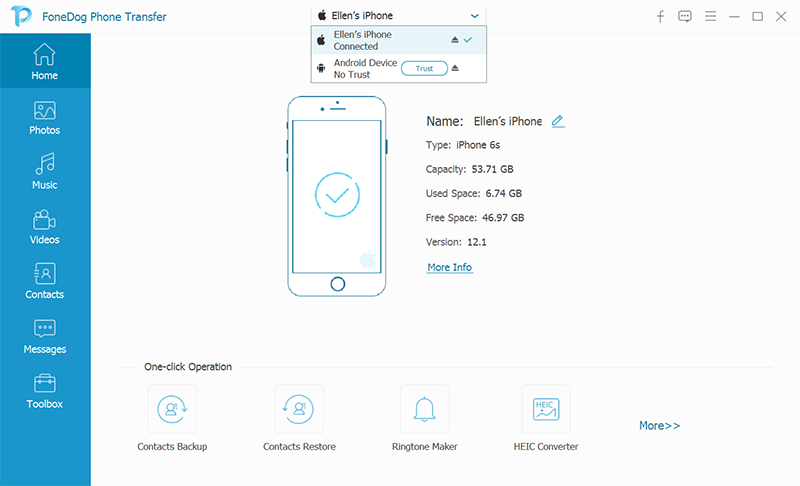
Telefon içeriğini ve içeriğini aktarmak için ihtiyaç duyduğunuz iki cihazı takın. Bu senaryoda yapmamız gereken Android telefondan iPhone 8'e veri aktarma bu nedenle işlem devam ederken cihazları bilgisayara takılı tutun. Üst kısımdan görebileceğiniz cihaz, veri göndermek istediğiniz cihazdır.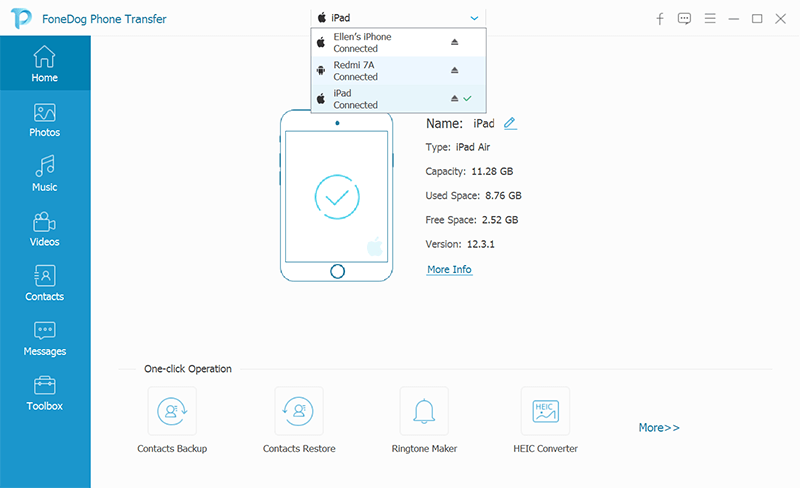
Ekranın solunda, transfer için mevcut tüm dosya türlerini görebilirsiniz. Fotoğrafları, müzikleri, videoları, kişileri, mesajları ve çok daha fazlasını görebilirsiniz. Taşımak istediğiniz dosyaların kutularını işaretleyin ve ihtiyacınız olan her şeyi işaretlediğinizde, devam etmek için aktarmak istediğiniz iOS cihazına tıklayın.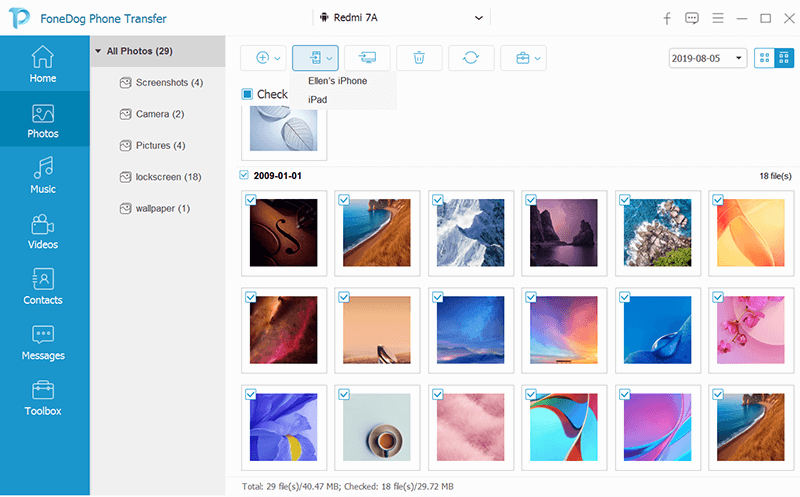
Tüm aktarım işlemi tamamlanana kadar bekleyin. İşlem devam ederken herhangi bir cihazın bağlantısını kesmekten veya kullanmaktan kaçının. Bağlantının kesilmesini önlemek için her iki cihazda da yeterli pil olduğundan emin olun. Hedef telefondaki tüm telefon dosyalarını silmek isterseniz, 'Sil'.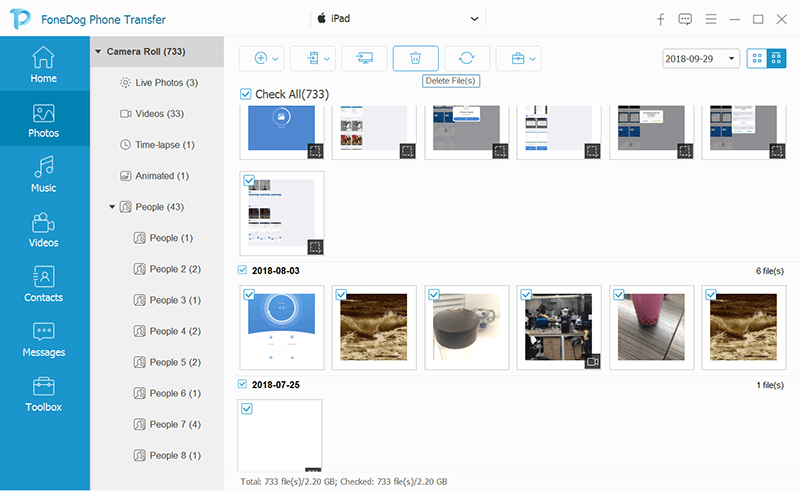
Ve bu kadar! Sonunda Android telefondan istediğiniz tüm verileri karmaşık adımlar atmadan iPhone 8'e aktardınız. Tüm ihtiyacın olan FoneDog Toolkit- Telefon Transferi.
Ayrıca Oku:
iPhone 8/8Plus'tan Silinen Veriler Nasıl Kurtarılır
iPhone 8/8Plus'tan Silinen Fotoğraflar Nasıl Kurtarılır
Taşınma dediğin zaman aslında pek çok zor ve meşakkatli görev hakkında düşünmeni sağlar, ancak Android'den iOS'a geçmek veya geçiş yapmak tamamen kolay bir işlemdir. Geçmişte bu aktarımı gerçekleştirmek için bir uzmana ihtiyacınız varsa, şimdi bunu tamamen kendiniz yapabilirsiniz. Dosyalarda sorunsuz bir şekilde nasıl gezinebileceğiniz ve taşıyabileceğiniz hakkında daha fazla bilgi edinmek için makaleyi okuyun. Transfere başlamadan önce, aşağıdaki gereksinimleri kontrol ederek bu işlemi yapmaya uygun olduğunuzdan emin olun:
Yukarıdaki tüm gereksinimleri karşıladığınızda, şimdi nasıl yapılacağına ilişkin aşağıdaki adımlara başvurabilirsiniz. Android'den iPhone 8'e veri aktarma:
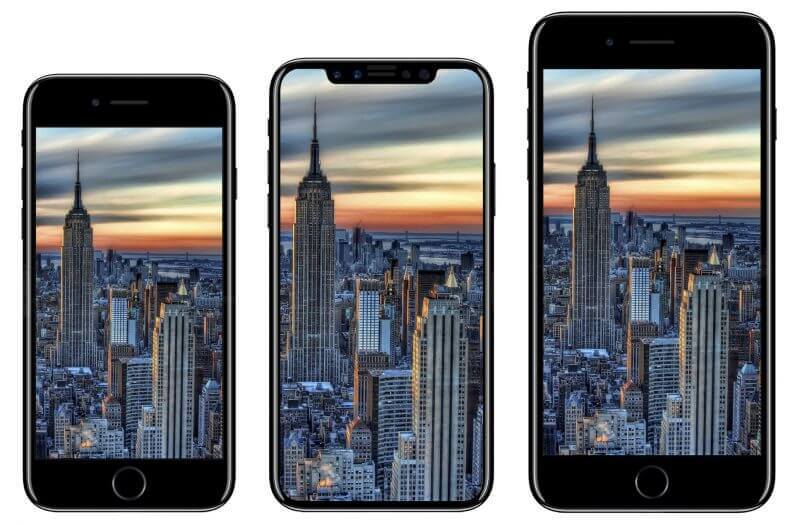 Verileri Android'den iPhone 8'e Taşıma
Verileri Android'den iPhone 8'e Taşıma
iPhone 8 cihazınızı kurduktan sonra 'Uygulama ve Veri' ekranını arayın. Aktarımı başlatmak için 'Android'den veri taşı' öğesini bulun ve dokunun. İPhone 8'i zaten kurduysanız, Ayarlar> Bul ve Genel'e giderek> Sıfırla'yı arayın> Tüm İçeriği ve Ayarları Sil'e dokunarak iPhone'unuzdaki içeriği silmeniz gerekir. iPhone içeriğini silmek istemiyorsanız, telefon içeriğini manuel olarak aktarabilirsiniz.
Android telefonda 'iOS uygulamasına taşı' yoksa, önce şuradan indirmeniz gerekir: Google Play Store Android'den iPhone 8'e aktarmaya devam etmek için. Bu uygulamayı zaten indirdikten sonra, başlatın ve ardından 'Devam'a dokunun. Devam etmek için tüm hüküm ve koşulları kabul etmeniz ve ardından devam etmek için 'İleri'ye dokunmanız gerekir. Bunu, 'Kodunuzu Bulun' ekranının sağ üst tarafında bulabilirsiniz.
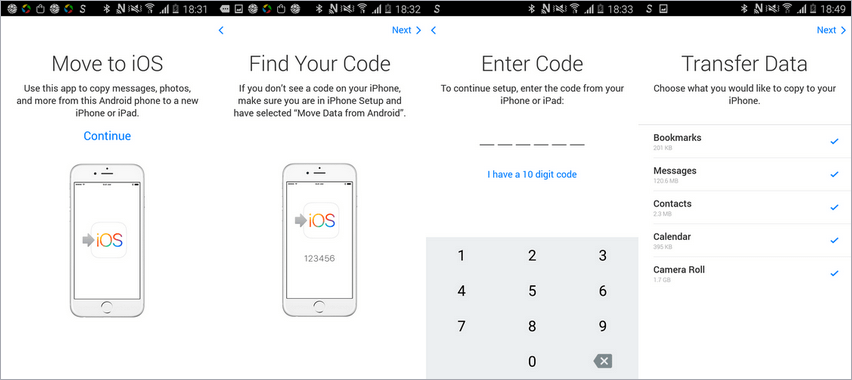 Verileri Android'den iOS Aygıtına Taşıma
Verileri Android'den iOS Aygıtına Taşıma
iPhone 8 cihazının "Android'den Taşı" ekranında, "Devam"a dokunun ve ardından kodun görünmesini bekleyin. Kod genellikle 10 veya 6 basamaktan oluşur ve birkaç saniye sonra görünür. Android telefonda sabit ve iyi bir internet bağlantınız olduğundan emin olun.
Kod ekranda göründüğünde, Android telefondaki sayıları girin ve ardından 'Veri Aktarımı' ekranının görünmesini bekleyin.
Android telefondan artık aktarmak istediğiniz tüm içerikleri seçebilirsiniz. Devam etmek için 'İleri'yi tıklayın. Tüm aktarım tamamlanana kadar bekleyin. Gerçek aktarım, aktardığınız dosyaların toplam yüküne bağlı olarak genellikle zaman alır. Cihazlarda, Android ve iOS'ta aktarım tamamlanana kadar telefonu kullanmayın.
Hangi verileri aktarabilirsiniz? Kişiler, metin mesajları, arama kayıtları, uygulamalar, müzik, mesaj geçmişi, web yer imleri, e-postalar, takvimler, kamera resimleri ve videolar. Android cihazına indirdiğiniz uygulamalardan bazıları hem App Store'da hem de Play Store'da mevcutsa, bu uygulamalar da aktarılacaktır. App Store'da eşleşen ücretsiz uygulamaları her zaman aktarabilirsiniz.
Hem Android hem de iPhone 8'de aktarımların tamamlandığını gördüğünüzde, Android cihazında 'Bitti'ye dokunun ve ardından iOS cihazınızın kurulumuna devam edin. Artık tercihinize göre kurulumu tamamlayabilirsiniz.
Android'den istediğiniz tüm telefon içeriğini iPhone 8'e aktardığınızdan emin olun. Gerekirse, içeriklerin bir kısmını manuel olarak da taşıyabilirsiniz.
Özellikle çok fazla bilgi ve içerik depoladığınızda Akıllı Telefonları değiştirmek her zaman zordur. Sonunda yeni cihazın keyfini çıkarabilmeniz için çok çalışmanız ve çaba göstermeniz gerekir. Ancak bu süreç artık basitleştirilmiştir. FoneDog Toolkit- Telefon Transferi. Tüm telefon içeriğini yalnızca birkaç tıklamayla taşımanıza olanak tanır. Herhangi bir manuel işlem yapmaya ve sorun gidermeye gerek yoktur. senin için dene Android telefondan iPhone 8'e veri aktarın. FoneDog Toolkit- Telefon Transferi sadece telefondan telefona transfer sunmaz; ayrıca şunları da yapabilir:
Telefondan Telefona aktarımı gerçekleştirdikten sonra, diğer özelliklerinden istediğinizi yapabilirsiniz. FoneDog Toolkit- Telefon Transferi tüm dosyaların güvenli olduğundan ve doğru şekilde yedeklendiğinden emin olmak için.
Hinterlassen Sie einen Kommentar
Yorumlamak
iOS Veri Kurtarma
FoneDog iOS Veri Yedekleme - iOS aygıtınızdan kayıp veya silmiş dosyaları kurtarmanıza yardım etmek için üç etkili yöntem sağlar.
Ücretsiz deneme Ücretsiz denemePopüler makaleler
/
BİLGİLENDİRİCİLANGWEILIG
/
basitKOMPLİZİERT
Vielen Dank! Merhaba, Sie die Wahl:
Excellent
Değerlendirme: 4.7 / 5 (dayalı 85 yorumlar)